EXCEL里面按姓氏排列名字的方法步骤详解
全国计算机等考一级Excel技巧:按笔划排序

全国计算机等考一级Excel技巧:按笔划排序
全国计算机等考一级Excel技巧:按笔划排序
在默认情况下,Excel对中文字的排序方式是按照“字母”顺序的,以中文姓名为例,字母顺序即按姓的拼音的首字母在26个英文字母中出现的顺序进行排列,如果同姓,则依次计算名的第二、第三字。
图中显示的表格包含了按字母顺序排列的姓名数据。
然而,在中国人的习惯中,常常是按照“笔划”的.顺序来排列姓名的。
这种排序的规则是:按姓字的划数多少排列,同划数内的姓字按起笔顺序排列(横、竖、撇、、折),划数和笔形都相同的字,按字形结构排列,先左右、再上下,最后整体字。
如果姓字相同,则依次看名第二、三字,规则同姓字。
在Excel中,已经考虑到了这种需求。
以上面的表格为例,使用姓氏笔划的顺序来排序的方法如下。
单击数据区域中任意单元格,如A2。
单击菜单“数据”→“排序”,出现“排序”对话框。
在“排序”对话框中,选择“主要关键字”为“姓名”,排序方式为升序。
单击“排序”对话框中的“选项”按钮,在出现的“排序选项”对话框中,单击方法区域中的“笔划排序”单选按钮,单击“确定”按钮。
单击“确定”按钮,关闭“排序”对话框。
注意:
Excel中的按笔划排序并没有完全按照前文所提到的习惯来作为规则。
对于相同笔划数的汉字,Excel按照其内码顺序进行排列,而不是按照笔划顺序进行排列。
对于简体中文版用户而言,相应的内码为代码页936(ANSI/OEM - GBK)。
【全国计算机等考一级Excel技巧:按笔划排序】。
Office Excel 2003数据排序方法及技巧

用Excel做数据排序的常用方法与技巧在用Excel制作相关的数据表格时,我们可以利用其强大的排序功能,浏览、查询、统计相关的数字。
下面,我们以图1所示的“员工基本情况登记表”为例,来全面体验一番Excel的排序功能。
一、快速排序如果我们希望对员工资料按某列属性(如“工龄”由长到短)进行排列,可以这样操作:选中“工龄”列任意一个单元格(如I3),然后按一下“常用”工具栏上的“降序排序”按钮即可(参见图1)。
小提示:①如果按“常用”工具栏上的“升序排序”按钮,则将“工龄”由短到长进行排序。
②如果排序的对象是中文字符,则按“汉语拼音”顺序排序。
③如果排序的对象是西文字符,则按“西文字母”顺序排序。
二、多条件排序如果我们需要按“学历、工龄、职称”对数据进行排序,可以这样操作:选中数据表格中任意一个单元格,执行“数据→排序”命令,打开“排序”对话框(图2),将“主要关键词、次要关键词、第三关键词”分别设置为“学历、工龄、职称”,并设置好排序方式(“升序”或“降序”),再按下“确定”按钮就行了。
三、按笔划排序对“姓名”进行排序时,国人喜欢按“姓氏笔划”来进行:选中姓名列任意一个单元格,执行“数据→排序”命令,打开“排序”对话框(参见图2),单击其中的“选项”按钮,打开“排序选项”对话框(图3),选中其中的“笔划排序”选项,确定返回到“排序”对话框,再按下“确定”按钮即可。
小提示:如果需要按某行属性对数据进行排序,我们只要在上述“排序选项”对话框中选中“按行排序”选项即可四、自定义排序当我们对“职称”列进行排序时,无论是按“拼音”还是“笔划”,都不符合我们的要求。
对于这个问题,我们可以通过自定义序列来进行排序:先把相应的职称序列按需要排序的顺序输入到相应的单元格区域(如N2至N18)中(图4);执行“工具→选项”命令,打开“选项”对话框(图 5),切换到“自定义序列”标签下,在“从单元格中导入序列”右侧的方框中输入“$N$2:$N$18”(也可以用鼠标选择输入),然后单击“导入”按钮,将相应的序列导入到系统中,确定返回。
Excel电子表格排序的三种实用方法

Excel电子表格排序的三种实用方法排序是数据处理中的经常性工作,Excel排序有序数计算(类似成绩统计中的名次)和数据重排两类。
本文以几个车间的产值和名称为例,介绍Excel2000/XP的数据排序方法。
一、数值排序1、RANK函数RANK函数是Excel计算序数的主要工具,它的语法为:RANK(number,ref,order),其中number 为参与计算的数字或含有数字的单元格,ref是对参与计算的数字单元格区域的绝对引用,order是用来说明排序方式的数字(如果order为零或省略,则以降序方式给出结果,反之按升序方式)。
例如要计算E2、E3、E4单元格存放一季度的总产值,计算各车间产值排名的方法是:在F2单元格内输入公式“=RANK(E2,$E$2E$4)”,敲回车即可计算出铸造车间的产值排名是2。
再将F2中的公式复制到剪贴板,选中F3、F4单元格按Ctrl+V,就能计算出其余两个车间的产值排名为3和1。
美文坊提醒大家如果B1单元格中输入的公式为“=R ANK(E2,$E$2E$4,1)”,则计算出的序数按升序方式排列,即2、1和3。
需要注意的是:相同数值用RAN K函数计算得到的序数(名次)相同,但会导致后续数字的序数空缺。
假如上例中F2单元格存放的数值与F3相同,则按本法计算出的排名分别是3、3和1(降序时)。
2、COUNTIF函数COUNTIF函数可以统计某一区域中符合条件的单元格数目,它的语法为COUNTIF(range,criteria)。
其中range为参与统计的单元格区域,criteria是以数字、表达式或文本形式定义的条件。
其中数字可以直接写入,表达式和文本必须加引号。
仍以上面的为例,F2单元格内输入的公式为“=COUNTIF($E$2E$4,”>“&E2)+1”。
计算各车间产值排名的方法同上,结果也完全相同,2、1和3。
此公式的计算过程是这样的:首先根据E2单元格内的数值,在连接符&的作用下产生一个逻辑表达式,即“>176。
excel怎么把相同名字排序排在一起的函数

excel怎么把相同名字排序排在一起的函数在Excel中,如果你需要根据相同名字将数据排序并将它们排在一起,可以使用函数来轻松完成。
在本文中,我将介绍两种常用的函数方法,分别是“VLOOKUP”和“SUMPRODUCT”。
让我们一起来学习一下吧。
方法一:使用VLOOKUP函数实现相同名字排序VLOOKUP函数是一个很有用的函数,它可以在一个范围内查找某个值,并返回与之对应的值。
使用VLOOKUP函数,你可以将相同名字的数据排在一起。
首先,确保你的数据表是按照名字的字母顺序排列好的。
然后,在新的工作表或工作簿中,创建一个新的表格,在第一列中输入所有的名字,确保它们按照字母顺序排列。
接下来,在第二列中使用VLOOKUP函数来查找相同名字的数据。
在第二列的第一行单元格中键入以下公式:`=VLOOKUP(A2,数据范围,列索引,FALSE)`这里,A2是第一行的名字,数据范围是你的原始数据表的范围,列索引是你需要返回的值所在的列,FALSE表示精确匹配。
然后,将公式向下拖动以填充整个第二列。
你会看到,这个公式会返回相同名字的数据。
最后,你可以根据相同名字的数据对整个表格进行排序,使它们排在一起。
方法二:使用SUMPRODUCT函数实现相同名字排序SUMPRODUCT函数是一个灵活的函数,通过将条件相乘并求和来实现类似于SUMIF函数的功能。
使用SUMPRODUCT函数,可以很容易地将相同名字的数据排在一起。
首先,在新的工作表或工作簿中,创建一个新的表格,并在第一列中输入所有的名字。
确保它们按照字母顺序排列好。
然后,在第二列中输入以下公式:`=SUMPRODUCT(($A$2:$A$100=A2)*($B$2:$B$100))`这里,$A$2:$A$100是你的原始数据表的名字范围,A2是第一行的名字,$B$2:$B$100是你需要排序的数据范围。
将公式向下拖动以填充整个第二列。
这个公式会将相同名字的数据相加到一起。
姓氏笔画排名方法
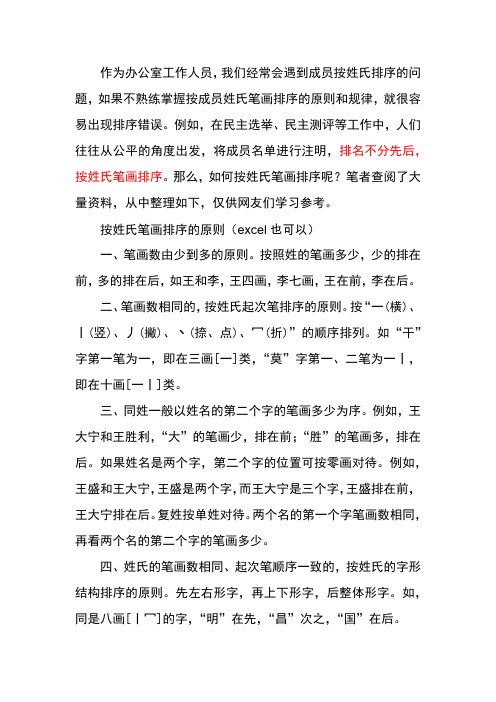
作为办公室工作人员,我们经常会遇到成员按姓氏排序的问题,如果不熟练掌握按成员姓氏笔画排序的原则和规律,就很容易出现排序错误。
例如,在民主选举、民主测评等工作中,人们往往从公平的角度出发,将成员名单进行注明,排名不分先后,按姓氏笔画排序。
那么,如何按姓氏笔画排序呢?笔者查阅了大量资料,从中整理如下,仅供网友们学习参考。
按姓氏笔画排序的原则(excel也可以)一、笔画数由少到多的原则。
按照姓的笔画多少,少的排在前,多的排在后,如王和李,王四画,李七画,王在前,李在后。
二、笔画数相同的,按姓氏起次笔排序的原则。
按“一(横)、丨(竖)、丿(撇)、丶(捺、点)、冖(折)”的顺序排列。
如“干”字第一笔为一,即在三画[一]类,“莫”字第一、二笔为一丨,即在十画[一丨]类。
三、同姓一般以姓名的第二个字的笔画多少为序。
例如,王大宁和王胜利,“大”的笔画少,排在前;“胜”的笔画多,排在后。
如果姓名是两个字,第二个字的位置可按零画对待。
例如,王盛和王大宁,王盛是两个字,而王大宁是三个字,王盛排在前,王大宁排在后。
复姓按单姓对待。
两个名的第一个字笔画数相同,再看两个名的第二个字的笔画多少。
四、姓氏的笔画数相同、起次笔顺序一致的,按姓氏的字形结构排序的原则。
先左右形字,再上下形字,后整体形字。
如,同是八画[丨冖]的字,“明”在先,“昌”次之,“国”在后。
五、对于姓氏的笔画数相同、起次笔顺序一致,且字形结构相同的,左右形汉字的排序要遵循——按“左偏旁”笔画数由少到多的顺序排定之原则;例如:7画“丽贡志芙吾”的排列。
上下形汉字的排序要遵循——按“上偏旁”笔画数由少到多的顺序排定之原则;例如:7画“丽贡志芙吾”的排列。
杂合形汉字的排序要遵循——按“杂合偏旁”重心所在点位按逆时针顺序排列先后次序排定之原则;例如:9画“风逃飐勉匍”的排列。
常用姓氏笔画表一画:乙二画:丁、七、卜、刁、刀、乜三画:干、于、寸、万、弋、上、山、广、门、弓、卫、也、习、马、子、幺四画:支、云、亓、元、木、王、车、丰、韦、尤、戈、区、仇、从、公、毛、午、牛、长孙、风、凤、计、卞、文、方、亢、斗、邓、孔、尹、巴、水五画:艾、玉、古、东、布、石、左、龙、归、帅、叶、卢、田、申、史、冉、付、印、仝、丛、丘、白、句、包、乐、冯、邝、召、台、皮、司、边六画:邢、戎、巩、权、吉、西、成、毕、过、匡、师、吕、曲、乔、年、朱、伍、伏、仲、任、伊、伉、华、向、后、全、邬、危、刘、齐、庄、江、池、汤、宇、安、关、羊、米、许、祁、农、那、阮、阳、阴、孙、纪七画:麦、杜、杨、邴、芮、花、芦、苏、劳、李、吾、严、巫、酉、甫、励、邳、抗、轩、连、芈、邺、肖、岐、时、旷、吴、岑、何、但、佟、邱、佘、余、谷、犹、狄、邹、言、辛、库、闵、冷、汪、沐、沙、沃、沈、宋、张、陆、阿、陈、妫、姒、邵、邰八画:青、武、林、杭、苗、英、苟、范、昔、郁、欧、卓、尚、呼、明、易、罗、国、和、邾、季、竺、佴、郈、侬、岳、儿、郄、郐、念、金、鱼、周、於、庞、冼、郎、房、屈、练九画:贰、项、柯、相、柏、柳、胡、荆、郝、郦、南、荀、荣、革、查、赵、哈、思、钟、钮、郜、侯、段、皇、禹、郗、俞、独、昝、逄、施、闻、洪、宦、宫、姜、娄、祖、祝、费、胥、姚、贺、绕、骆十画:班、敖、秦、桂、耿、索、袁、莫、聂、晋、栗、贾、顾、夏、原、柴、党、晁、晏、钱、铁、俸、倪、徐、殷、翁、奚、卿、馀、郭、高、栾、席、唐、凌、浦、海、涂、容、诸、谈、展、陶、姬、桑十一画:梅、梓、菅、萧、萨、黄、曹、奢、龚、盛、戚、常、崔、符、瘐、康、麻、阎、渔、盖、寇、梁、扈、尉、屠、隗、隆、巢十二画:琮、韩、彭、葛、董、蒋、壹、覃、粟、惠、辜、斐、喻、嵇、程、税、智、傅、储、焦、舒、鲁、童、温、滑、游、曾、谢、禄、缗十三画:槐、楼、赖、靳、甄、蒯、鄢、蓝、蓟、蓬、蒲、蒙、楚、雷、零、裘、肆、訾、虞、睢、路、锡、简、解、鲍、詹、雍、满、窦、谬、褚十四画:慕、蔡、蔺、蔚、臧、管、鲜、端、韶、廖、阚、赛、谭、熊、翟、缪十五画:耦、横、撒、墨、稷、黎、樊、滕、颜、潘、豫十六画:融、薛、薄、燕、霍、冀、黔、穆、衡、嬴、澹台十七画:璩、檀、懋、鞠、戴、赡、镡、魏、繇、襄、糜、麋、濮、蹇十八画:瞿十九画:酆、矍、籍、灌二十画:露、夔二十一画:囊。
Excel排序的三种方法
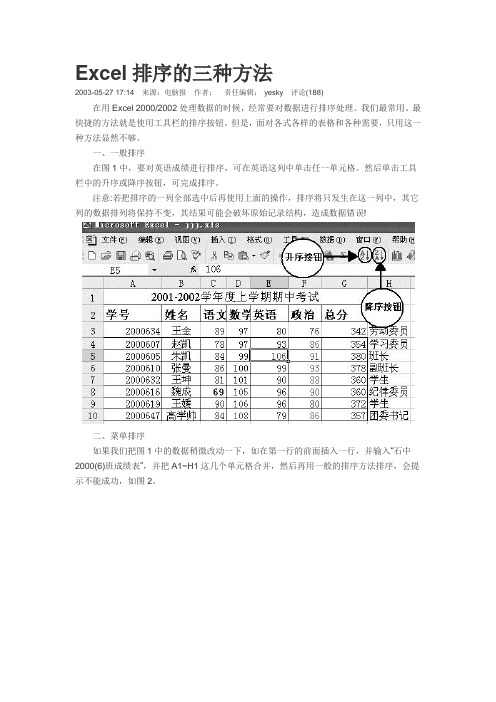
Excel排序的三种方法2003-05-27 17:14来源:电脑报作者:责任编辑:·yesky评论(188)在用Excel 2000/2002处理数据的时候,经常要对数据进行排序处理。
我们最常用、最快捷的方法就是使用工具栏的排序按钮。
但是,面对各式各样的表格和各种需要,只用这一种方法显然不够。
一、一般排序在图1中,要对英语成绩进行排序,可在英语这列中单击任一单元格。
然后单击工具栏中的升序或降序按钮,可完成排序。
注意:若把排序的一列全部选中后再使用上面的操作,排序将只发生在这一列中,其它列的数据排列将保持不变,其结果可能会破坏原始记录结构,造成数据错误!二、菜单排序如果我们把图1中的数据稍微改动一下,如在第一行的前面插入一行,并输入“石中2000(6)班成绩表”,并把A1~H1这几个单元格合并,然后再用一般的排序方法排序,会提示不能成功,如图2。
如果对这样的表格排序,可选中要排序的所有数据,包括标题行(学号、姓名等所在的行),然后单击“数据/排序”菜单,弹出如图3所示窗口。
在主关键字的下拉列表中,选择要排序的列,如英语,在右侧选择“升序排列”或“降序排列”。
至于次要关键字和第三关键字可添可不添,但是它起到什么样的作用呢?在这儿举个例子,如果按英语排序,有两个学生都得了96分,但又必须分出高低,这样我们可选择数学成绩作为排名次的次要标准,谁得分高谁排在前面,那么这儿的次要关键字就是数学。
一切做完后,单击“确定”就可以看到结果了。
三、自定义排序在这个成绩表中,如果我们想按职务这列排序,如先后顺序是:团委书记、班长、副班长、学习委员、学生。
但是不管用上面的哪种方法都不会得到我们需要的结果。
在这儿利用Excel 2000/2002提供的自定义排序,就可以解决这个问题。
1.在“工具”菜单上,单击“选项”,再单击“自定义序列”选项。
2.在右侧的输入序列框中依次输入团委书记、班长、副班长、学习委员、学生,然后单击“确定”。
excel怎么把相同名字排序排在一起的函数
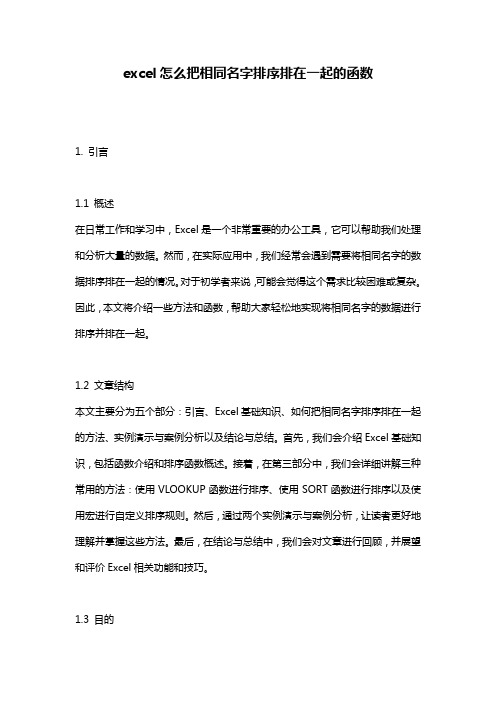
excel怎么把相同名字排序排在一起的函数1. 引言1.1 概述在日常工作和学习中,Excel是一个非常重要的办公工具,它可以帮助我们处理和分析大量的数据。
然而,在实际应用中,我们经常会遇到需要将相同名字的数据排序排在一起的情况。
对于初学者来说,可能会觉得这个需求比较困难或复杂。
因此,本文将介绍一些方法和函数,帮助大家轻松地实现将相同名字的数据进行排序并排在一起。
1.2 文章结构本文主要分为五个部分:引言、Excel基础知识、如何把相同名字排序排在一起的方法、实例演示与案例分析以及结论与总结。
首先,我们会介绍Excel基础知识,包括函数介绍和排序函数概述。
接着,在第三部分中,我们会详细讲解三种常用的方法:使用VLOOKUP函数进行排序、使用SORT函数进行排序以及使用宏进行自定义排序规则。
然后,通过两个实例演示与案例分析,让读者更好地理解并掌握这些方法。
最后,在结论与总结中,我们会对文章进行回顾,并展望和评价Excel相关功能和技巧。
1.3 目的本文旨在解决大家在使用Excel时遇到的相同名字排序问题,帮助初学者和需要处理大量数据的人员更高效地进行数据分析和整理。
通过学习本文提供的方法和函数,读者将能够轻松地实现将相同名字的数据排序排在一起,提升工作效率并节省时间。
以上就是文章“1. 引言”部分的内容。
2. Excel基础知识2.1 Excel函数介绍在Excel中,函数是一种预定义的计算公式,可用于进行各种数学、逻辑和文本操作。
Excel拥有大量的内置函数,可以满足各种不同的数据处理需求。
常见的Excel函数包括SUM(求和)、AVERAGE(平均值)、IF(条件判断)等。
2.2 排序函数概述排序是Excel中经常用到的操作之一,可以帮助我们按照特定的准则重新排列数据。
Excel提供了多种排序函数来满足不同情况下的需求。
其中,常用的排序函数包括SORT(对指定范围进行排序)、VLOOKUP(垂直查找并返回相应值)等。
excel按照姓名排序的方法
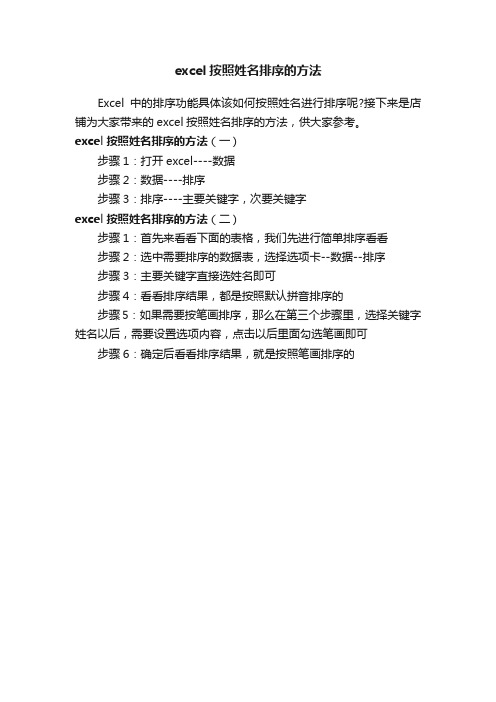
excel按照姓名排序的方法
Excel中的排序功能具体该如何按照姓名进行排序呢?接下来是店铺为大家带来的excel按照姓名排序的方法,供大家参考。
excel按照姓名排序的方法(一)
步骤1:打开excel----数据
步骤2:数据----排序
步骤3:排序----主要关键字,次要关键字
excel按照姓名排序的方法(二)
步骤1:首先来看看下面的表格,我们先进行简单排序看看
步骤2:选中需要排序的数据表,选择选项卡--数据--排序
步骤3:主要关键字直接选姓名即可
步骤4:看看排序结果,都是按照默认拼音排序的
步骤5:如果需要按笔画排序,那么在第三个步骤里,选择关键字姓名以后,需要设置选项内容,点击以后里面勾选笔画即可步骤6:确定后看看排序结果,就是按照笔画排序的。
- 1、下载文档前请自行甄别文档内容的完整性,平台不提供额外的编辑、内容补充、找答案等附加服务。
- 2、"仅部分预览"的文档,不可在线预览部分如存在完整性等问题,可反馈申请退款(可完整预览的文档不适用该条件!)。
- 3、如文档侵犯您的权益,请联系客服反馈,我们会尽快为您处理(人工客服工作时间:9:00-18:30)。
EXCEL里面按姓氏排列名字的方法步骤详解
Excel中的排序操作我们经常会用到,比如排序学生成绩;排序职工工资等。
那么今天就教你怎么在excel中按姓氏笔画来排序。
希望对你有帮助!
excel中按姓氏笔画来排序的步骤
首先我们来看一个很常见的做法,比如说要按姓名列排序,很多人就先选中区域,再依次单击“数据”--“排序…”,如图所示。
这时一般会弹出“排序警告”,我们单击“排序…”按钮当然也能正确完成任务,但何必要先选择排序区域呢?
excel中按姓氏笔画来排序的步骤图2
正确的操作是:先把单元格定位到要排序的数据区域里(即选中数据区域里的任一单元格),然后依次单击“数据”--“排序…”。
excel中按姓氏笔画来排序的步骤图3
在排序窗口中,主要关键字我们选择“姓名”,选中“有标题行”(如果表格没有标题行则选择“无标题行”),再单击“选项…”按钮。
excel中按姓氏笔画来排序的步骤图4
在弹出的“排序选项”窗口中,我们选中“笔画排序”,单击“确定”按钮。
excel中按姓氏笔画来排序的步骤图5
次要关键字我们也可以选择一下(根据需要),如图所示,单击“确定”按钮。
excel中按姓氏笔画来排序的步骤图6
看看排序结果,是不是你想要的效果呢? excel中按姓氏笔画来排序的步骤图7。
